В социальной сети была добавлена возможность публикации историй. Это короткие ролики, состоящие из видео и фотографий. К ним можно добавлять подпись, смайлики и картинки. Предназначены они для связи со своими друзьями. Делитесь с ними происходящим, чтобы друзья смогли наблюдать за вашей жизнью.
Сейчас я покажу вам, как создать и опубликовать историю Вконтакте.
Оглавление:
Что нам понадобится
У вас должен быть телефон, на котором установлено приложение Вконтакте.
Создание истории доступно только с мобильного устройства. Если вы заходите в социальную сеть с компьютера, то эта функция будет недоступна для вас.
Вы можете заранее подготовить фотографии и картинки, которые планируете добавить в вашу историю. Либо сделать их в процессе.
Как создать и опубликовать историю Вконтакте
Откройте приложение на своем телефоне, и перейдите в раздел «Новости», щелкнув по значку в нижней панели инструментов. На открывшейся странице нажмите «История+».

У нас будет активирована камера — теперь можно снимать ролик. В нижней части экрана будет 5 кнопок управления. Давайте разбираться с ними — слева направо.
- Переход в галерею, для выбора фотографии.
- Включение/отключение вспышки.
- Начало съемки.
- Переключение между фронтальной и задней камерой на телефоне.
- Открыть галерею масок.

Давайте попробуем сделать историю из фотографии. Нажмите на соответствующую кнопку, и выберите подходящее изображение из галереи. Фотография будет добавлена. Теперь можно добавить оформление.
Для этого в верхней части экрана стали доступны 3 функции. Смотрим слева направо.
- Инструмент текст.
- Набор стикеров.
- Рисование граффити.
Выберите соответствующий пункт, чтобы добавить нужный контент.

Теперь можно сохранить историю и выбрать получателей. Для этого предназначены две кнопки в нижней части экрана. Сохраните и нажмите «Выбрать получателей».
В открывшемся окне вы увидите список своих друзей. Если вы хотите отправить некоторым из них, выберите их из списка и нажмите на кнопку «Отправить».
Также есть возможность выложить историю к себе на страницу — она будет доступна в течении 24 часов. Для этого отметьте галочкой соответствующий пункт.

Теперь история станет доступна либо на вашей странице, либо в сообщении у пользователя, которого вы выбрали в списке.

Настройки приватности
Вы можете ограничить доступ к просмотру ваших историй. Для этого идем на свою страницу, и переходим к настройкам.
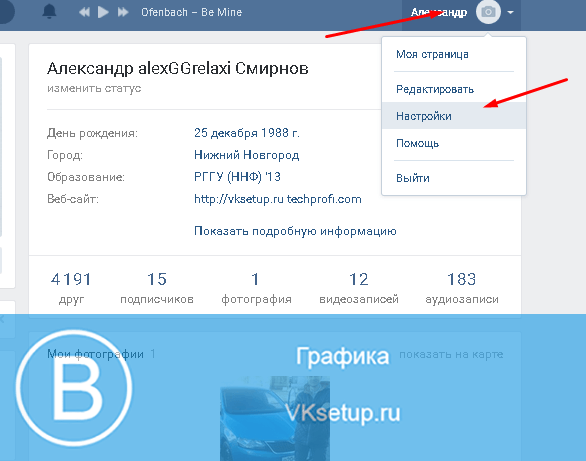
Затем вкладка «Приватность», и блок «Истории». Установите параметры безопасности, и определите, кто может просматривать и отвечать на ваши истории.

Весь процесс создания и настройки, доступен в видео формате.
Заключение
Читайте также:
Создавайте истории, делитесь с друзьями интересными моментами из своей жизни. И публикуйте все это Вконтакте.
Вопросы?
Пожалуйста, задайте свой вопрос в комментариях, с описанием возникшей проблемы
Мы и наши пользователи, регулярно обсуждаем возможные неполадки и сложности. Вместе мы разберемся с Вашей проблемой.

